AVCHDをAVIに変換する方法の最速の方法あなたが逃すことができない
方法 簡単に再生できるようにAVCHDをAVIに変換?ソニー、キヤノン、またはパナソニックのカムコーダーを使用して貴重な思い出を記録することは、これらが高解像度のカムコーダーであるため、確かに素晴らしいことです。ただし、ファイルがAVCHD形式であるため、Windows MediaPlayerまたはムービーメーカーでファイルを再生できない傾向があります。さらに、AVCHDファイル形式はデバイスのストレージで多くのスペースを消費します。ただし、AVCHDファイルをAVI形式に変換できるため、ストレスを感じる必要はありません。
AVIファイル形式は、世界中で作成または確立されているさまざまなオペレーティングシステムやプラットフォームと互換性のある最も有名な形式の1つです。高い互換性に加えて、AVIはカムコーダーとコンピューター間でビデオを転送するためにも使用できます。それに合わせて、AVCHDファイルをAVIに変換すると再生できます。幸いなことに、この投稿は最高のAVCHDからAVIへのコンバーターを提供します。よく導かれるように読み続けてください。
ガイドリスト
AVCHDを高品質でAVIに変換する最も簡単な方法 AVCHD を AVI に変換するための知っておくべき 3 つの効率的な方法 AVCHD から AVI ファイルへの変換に関する FAQAVCHDを高品質でAVIに変換する最も簡単な方法
変換中に発生する可能性のある品質の低下のために、変換はリスクを伴う場合がありますが、 ビデオコンバーター あなたは高品質で好きなだけビデオを変換することができます!さらに、このビデオコンバーターは、AVCHDファイルをAVIに変換できるほぼすべてのビデオ形式をサポートしています。何を求めている?このアプリをダウンロードして、問題なくファイルを変換してください!

ビデオをAVCHDからAVIなどのさまざまな形式に変換できます。
ビデオのバッチをすばやく変換するために、変換速度は最大30倍速くなります。
その編集ツールは非常に魅力的です。ビデオに透かしを入れたり、トリミングしたり、回転したり、カットしたり、外部オーディオトラックを追加したりできます。
高品質を維持するために、1080p、2K、および4Kの解像度を提供します。
ステップ1。発売 AnyRec ビデオコンバーター あなたのデバイス上で。インストールプロセスが完了したら、すぐにファイルの追加を開始できます。インターフェースの中央部分にある「ファイルの追加」ボタンをクリックしてください。必要に応じて、ファイルをアプリに直接ドラッグすることもできます。

ステップ2。 次に、ファイルがロードされ、ソフトウェア インターフェイスに表示されたら、選択した形式を選択します。右上にある「すべてのファイルを次の形式に変換」ボタンをクリックします。画面上に新しいポップアップ ウィンドウが表示されます。 「ビデオ」タブで、選択します AVI フォーマットのリストから。

ステップ 3。その後、ビデオ設定を調整することもできます。プロフィールをカスタマイズするには、右側の「設定」ボタンをクリックします。ポップアップ ボックスで、品質、フレーム レート、ビットレートなどのビデオ設定を変更できます。このようにして、AVCHD ビデオを高品質で AVI 形式にエクスポートできます。

ステップ 4。最後に、アプリの下部にある「保存先」アイコンをクリックして、ファイルの場所を選択できます。次に、「すべて変換」アイコンをクリックすると、AVCHD から AVI ファイルへの変換を開始できます。

AVCHDをAVIに変換するための最適なビデオ設定
HD TVおよび同等の製品に関しては、以下が最も重要なAVI設定です。
•PALビデオの場合、フレームレートは25 fpsであり、ユーザーはプログレッシブフォーマットがこのレートで選択されていることを確認する必要があります。フレームレートは、すべてのインターレース形式で5に増加します。
•NTSCのフレームレートは毎秒30フレームで、プログレッシブフォーマットは同じレートを使用してジョブを確実に実行しますが、インターレースバージョンは毎秒60フレームを使用します。
AVCHD を AVI に変換するための知っておくべき 3 つの効率的な方法
このパートでは、MacとWindowsの両方のデバイスで取得できる3つの使いやすいビデオコンバーターを使用して、AVCHDをAVIに変換する方法に関するオプションをさらに紹介します。以下の情報を一瞥して、どちらがお好みかを確認してください。
1.Leawoビデオコンバーター
Leawoビデオコンバーター は、一般的なHDビデオを一般的なビデオおよびオーディオ形式に変換するプログラムです。 3Dムービーの作成、AVCHDからAVIへの変換などの機能を提供します。ビデオとオーディオの変換では、180以上のフォーマットをサポートしています。このツールを使用して、出力に特殊効果を適用できます。
長所
•HDビデオをパーソナライズできる統合ビデオエディタが付属しています。
•高度なビデオパラメータ調整と優れたHDビデオ編集機能を提供します。
短所
•ユーザーインターフェイスは特にユーザーフレンドリーではありません。
•それに慣れるには多くの時間がかかります。
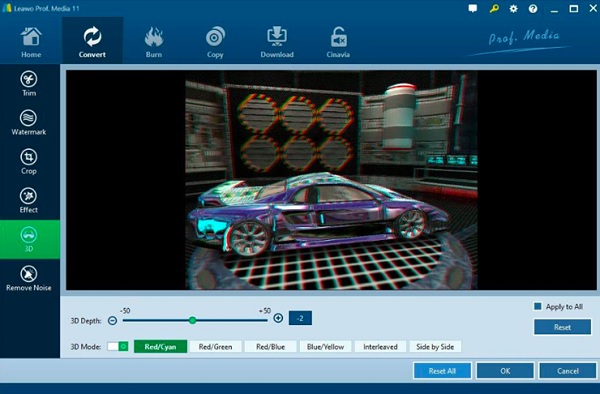
2. Allavsoft
Allavsoft また、AVCHDからAVI形式への変換をサポートするビデオ変換機能もあります。これは、特定のプラットフォームからビデオを取得し、それらを好みのデバイスで再生するように変換する場合に特に便利です。
長所
•変換期間は短いです。
•さまざまな形式を提供します。
•使いやすいインターフェース
短所
•利用可能な編集ツールはありません。
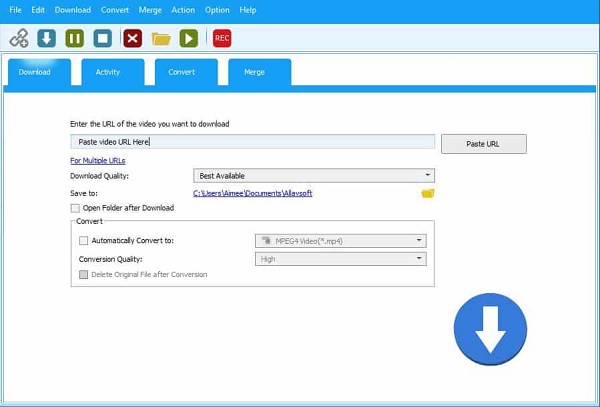
3. iTubeGo
iTubeGo Windows、Mac、およびAndroidデバイスで使用できます。 AVCHDをAVIに変換する機能があります。 20以上のオーディオおよびビデオフォーマットが変換に利用できるようになります。これにより、ビデオをiPhone、iPad、iPod、Androidなどのさまざまなデバイスと互換性のある形式に変換できます。
長所
•必要な数のビデオをダウンロードできます。
•FacebookやInstagramを含む10000を超えるWebサイトからビデオをダウンロードできます。
短所
•利用可能なエクスポート形式はごくわずかです。
•利用可能な基本的な編集オプションはありません。
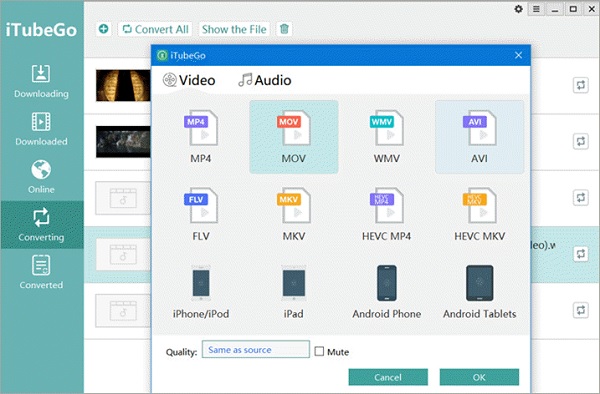
AVCHD から AVI ファイルへの変換に関する FAQ
-
1.AVIはAVCHDを変換するのに最適なフォーマットですか?
最も広く使用されているオーディオビデオ形式の1つはAVIです。多くの場合、依然として最高品質のビデオ形式であるAVIビデオ形式は、最新のビデオファイル形式に対抗しています。それは広範囲にわたるサポートを受け続けており、すべての真面目なオーディオビデオの消費者またはメーカーによって考慮されるべきです。したがって、AVCHDをAVI形式に変換できます。
-
2.コンピューターでAVCHDファイルを再生するにはどうすればよいですか?
Windows Media PlayerまたはQuickTimeはAVCHDファイルをサポートしていませんが、プロのメディアプレーヤーを利用できます。もちろん、AVCHDをAVI形式に変換することも良い方法です。
-
3.AVCHDとは何ですか?
AVCHDは、記録可能なDVDメディア、ハードディスクドライブ、およびメモリカードで使用するために設計された高解像度ビデオ記録形式です。
結論
これで、AVCHDをAVI形式に簡単に変換して再生できるため、Windows MediaPlayerまたはムービーメーカーで再生されていないAVCHDファイルについてストレスを感じる必要はありません。問題の解決に役立つ最高のAVCHDからAVIへのビデオコンバーターを提供します。ご不明な点がございましたら、お気軽にお問い合わせください。
